Reklame
Du kan forbedre Windows 10's hastighed på mange måder. For eksempel kan du slippe af med alt forudinstalleret bloatware, opdater operativsystemet Den ene grund til at nulstille eller opdatere Windows 10: rodNår Windows 10 føles træg, kan du bebrejde forskellige former for rod. Du kan få Windows op til hastighed ved at bruge Nulstil eller Opdater det. Vi forklarer forskellen, og hvordan vi bruger den. Læs mere (OS), tilføj mere RAM, udfør systemvedligeholdelsesopgaver Skub din pc til toppen af ydeevnen med systemmekanikerenDet kan være hårdt at holde dit system kørende, men System Mechanic er her for at hjælpe. Lad os se på denne kraftfulde, alt-i-en-rengøringsløsning. Læs mere , eller ændre strømindstillingerne.
Imidlertid er en justering, som mange mennesker overser, HomeGroup-funktionen. Deaktivering af hjemmegruppe kan ikke kun forbedre ydeevnen på dit operativsystem, det kan også dramatisk øg din netværksforbindelse Sådan rettes en langsom eller ustabil Wi-Fi-forbindelseEt enkelt trick kan fremskynde din Wi-Fi-forbindelse. Vi forklarer problemet, hvordan du analyserer Wi-Fi-netværk omkring dig, og hvordan du bruger oplysningerne til at fremskynde din Wi-Fi-forbindelse. Læs mere hastighed.
Men hvordan deaktiverer og fjerner du HomeGroup? Sådan gør du.
Hvad er en hjemmegruppe?
En Windows HomeGroup giver dig mulighed for det del filer og enheder (f.eks. printere) De 3 nemmeste måder at dele en printer over et netværkDu kan dele din ene printer med flere pc'er på tværs af et lokalt netværk. Vi forklarer, hvordan man konfigurerer dette i Windows. Vi viser dig også alternative måder at dele din printer på. Læs mere mellem betroede computere på det samme lokale netværk. Det betyder, at du ikke behøver at installere drivere på flere maskiner eller lave unødvendige kopier af fotos og musik på alle dine computere. Det er også kompatibelt med Xbox, hvilket betyder, at du kan stream lokalt gemte medier De bedste plex-klienter til streamingmedierNår du har konfigureret din Plex Sever, har du brug for en enhed til at streame dit medie til. Her er de bedste Plex-klienter, der er tilgængelige i dag. Læs mere direkte til dit tv.
Funktionen har været en del af Windows i årevis. Det debuterede med lanceringen af Windows 7 i 2009 og overlevede stigningen og faldet af Windows 8 for at bevare sin position som et vigtigt netværksværktøj i Windows 10.
I modsætning til den meget kritiserede gæsttilstand i Windows XP, er HomeGroups beskyttet med adgangskode, al kommunikation over HomeGroup er krypteret, og brugere kan dele filer med enten hele gruppen eller med en person-for-person basis.
I sidste ende, hvis du ikke er erfaren i netværket, og du har brug for HomeGroup for nemt at dele indhold, er det en usædvanlig nyttig funktion. Hvis du ikke bruger det, vil du blive bedre tjent med at deaktivere og fjerne det.
Forlad din hjemmegruppe
Inden du kan fjerne HomeGroup fra dit system, skal du forlade din eksisterende HomeGroup, hvis din maskine er en del af en. Heldigvis er dette den nemmeste del af hele processen.
For at få adgang til dine HomeGroup-indstillinger skal du enten søge efter “HomeGroup” vha. Windows-søgefunktionen eller navigere til Kontrolpanel> HjemGruppe.
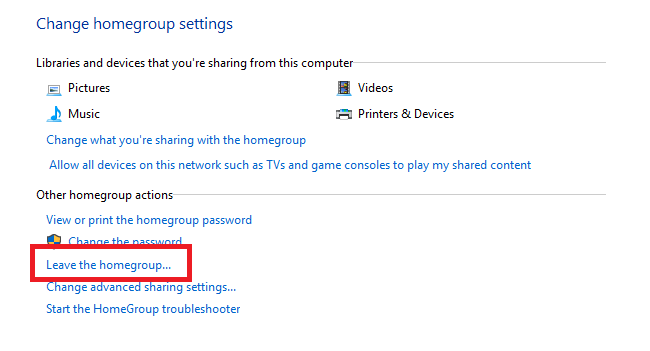
Hvis du allerede er i en hjemmegruppe, ser du en indstilling kaldet Forlad hjemmegruppen. Klik på linket, og vælg Forlad hjemmegruppen for anden gang for at bekræfte dit valg. Klik Afslut for at afslutte processen.
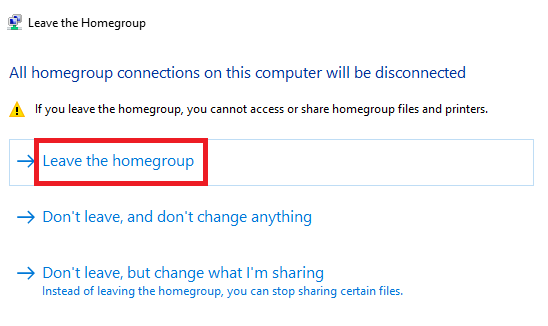
Bare at gå så langt og derefter stoppe skulle give dig en øjeblikkelig og mærkbar forbedring af din netværkshastighed.
Sluk for HomeGroup-tjenesten
Fra dette tidspunkt bliver processen mere kompliceret. Det næste trin er at deaktivere tjenesten HomeGroup. Det er her, du vil begynde at se forbedringer af kernehastigheden på dit operativsystem.
Services-menuen kan være et vanskeligt dyr - deaktiver eller sæt den forkerte ting på pause, og din maskine kan hurtigt begynde at løsne.
For at få adgang til servicemenuen skal du enten søge efter “Tjenester” eller gå til Kontrolpanel> Administrationsværktøjer> Tjenester. Du ser nu en liste over alle de tjenester, der kører på din maskine.
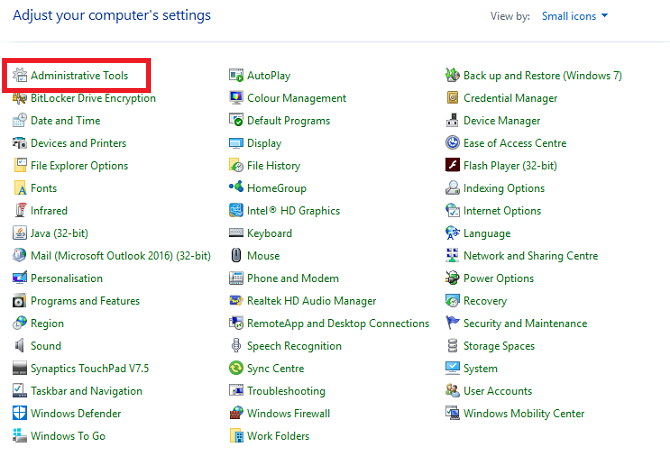
Der er to tjenester, der vedrører hjemmegrupper: HjemGruppelytter og HjemGruppeleverandør. Du skal deaktivere dem begge.
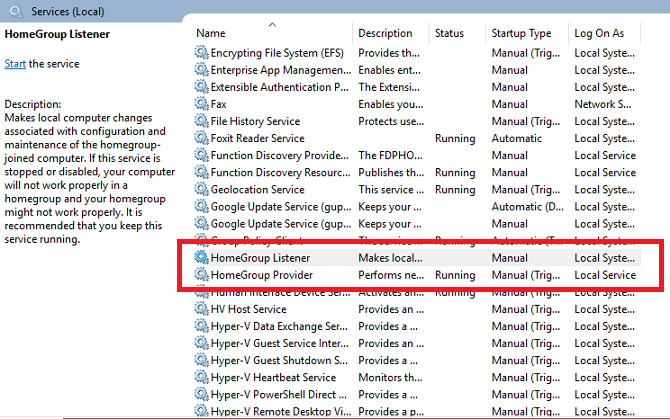
For at deaktivere en service skal du dobbeltklikke på det pågældende emne eller vælge Ejendomme fra højreklik på kontekstmenuen. Sørg for, at du ser på vinduet Egenskaber Generel fanen, og vælg derefter handicappet fra rullemenuen ved siden af Opstartstype. Klik ansøge for at bekræfte ændringerne.
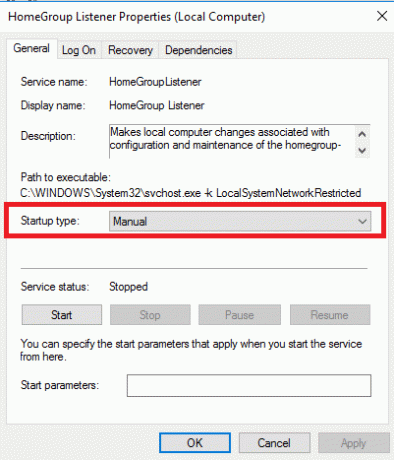
Gentag ovenstående trin for begge HomeGroup-tjenester.
HomeGroup-tjenesterne deaktiveres permanent, og hvis du bruger Windows 7, fjernes de også fra File Explorer og kontekstmenuerne. Men hvis du kører en nyere version af Windows, er der endnu et skridt at tage, før alle spor af funktionen er væk fra dit system for evigt.
Rediger registreringsdatabasen
Desværre er færdiggørelsen af processen også den mest komplicerede del: det skal du gøre rediger registreringsdatabasen Hvad er Windows-registreringsdatabasen, og hvordan redigerer jeg det?Hvis du har brug for at redigere Windows-registreringsdatabasen, er det nemt at foretage et par hurtige ændringer. Lad os lære at arbejde med registreringsdatabasen. Læs mere .
Husk, at registreringsdatabasen er meget delikat. Det understøtter hele dit Windows OS og ved et uheld at ændre noget kan muren din maskine. Hvis du ikke er sikker, skal du stoppe her. Hvis du imidlertid er rimelig bekendt med, hvordan registreringsdatabasen fungerer, skal du fortsætte med at læse.
Bemærk: Selv hvis du er kompetent til at bruge registreringsdatabasen, er det altid klogt at gøre det Lav en sikkerhedskopi Sådan rettes Windows registreringsdatabase fejl og hvornår det ikke skal bøjeI de fleste tilfælde gør reparation af vores registreringsdatabase intet. Nogle gange forårsager registerfejl trods alt. Her vil vi undersøge, hvordan man identificerer, isolerer og løser registreringsdatabase problemer - og hvornår man overhovedet ikke gider. Læs mere før der foretages ændringer.
For at udløse registereditoren skal du køre en søgning efter "regedit." Editoren er opdelt i to ruder. I venstre rute skal du navigere gennem filtræet til dette sted:
HKEY_LOCAL_MACHINE \ Software \ Classes \ CLSID \ {B4FB3F98-C1EA-428D-A78A-D1F5659CBA93}Sørg for at navigere til CLSID og ikke .CLSID - de er to separate poster.
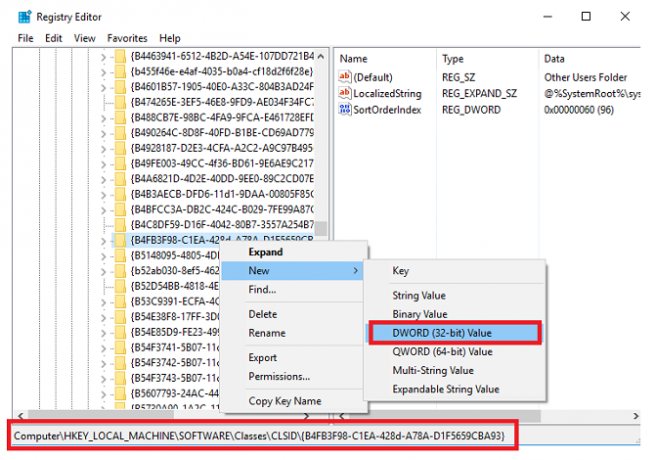
Når du har fundet registreringsdatabasen, skal du højreklikke på den og gå til Ny> DWORD (32-bit) værdi. Ring til den nye værdi System. IsPinnedToNameSpaceTree. Sørg for, at du inkluderer perioden efter “system”.
Windows indstiller automatisk værdien af det nye DWORD til nul. Som sådan vil HomeGroup ikke længere være en del af menuen File Explorer.
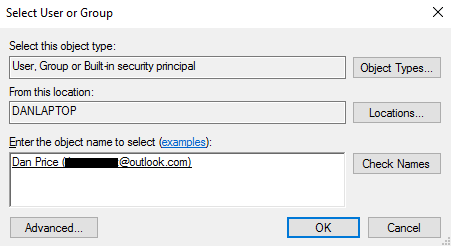
Hvis Windows ikke lader dig oprette en ny DWORD-værdi, Højreklik på registreringsdatabasen post og gå til Tilladelser> Avanceret> Skift, indtast dit Windows-brugerkontonavn i feltet ud for Kontroller objekter, og klik Okay.
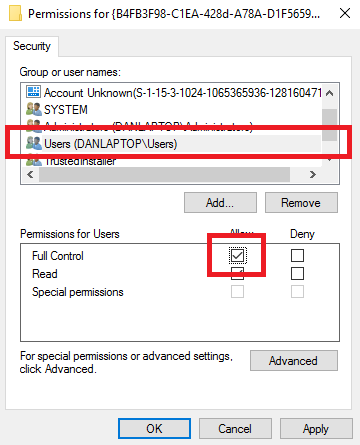
Gå derefter tilbage til det første tilladelsesskærmbillede, fremhæv Brugere linje, og marker afkrydsningsfeltet ud for Fuld kontrol.
Genaktiver hjemmegruppe
Hvis du nogensinde vil tænde for HomeGroup igen i fremtiden, er det let. Der er kun to trin, du skal følge.
For det første skal du slette den poster, du har registreret, og for det andet ændre de to HomeGroup-tjenester fra handicappet til brugervejledning.
Hvis du gør det, genindføres HomeGroup i din File Explorer og giver dig mulighed for at deltage og oprette grupper fra din computer.
Har du fjernet hjemmegruppen?
Forhåbentlig har artiklen givet dig nok information til at tage en uddannet beslutning om hjemmegrupper. Du skal nu forstå, hvad de er, hvilke fordele de tilbyder, og hvordan du fjerner dem, hvis du ikke bruger dem.
Bruger du funktionen? Hvis ikke, har du fjernet det? Og vigtigst af alt, hvis du fjernede det, bemærkede du en forbedring af din computer og netværkshastighed?
Dan er en britisk udstationerede, der bor i Mexico. Han er den administrerende redaktør for MUOs søsterwebsted, Blocks Decoded. På forskellige tidspunkter har han været Social Editor, Creative Editor og Finance Editor for MUO. Du kan finde ham strejfe rundt om showet på CES i Las Vegas hvert år (PR-folk, række ud!), Og han laver masser af sider bag kulisserne...